TUTORIAL PowerPoint: Tríptico profesional en 5 pasos

El diseño de trípticos es una habilidad valiosa en el mundo de los negocios y el marketing. Los trípticos son documentos impresos que se utilizan para promocionar productos, servicios o eventos. Son una forma efectiva de presentar información de manera clara y concisa, manteniendo al mismo tiempo la atención del lector.
PowerPoint es una herramienta muy útil para crear trípticos profesionales. Con sus funciones de diseño y edición, puedes crear diseños llamativos, agregar contenido relevante y personalizar el aspecto visual. En este tutorial, aprenderás cómo hacer un tríptico en PowerPoint en cinco sencillos pasos. Desde la apertura del programa hasta el paso final de guardar/exportar el tríptico en formato PDF, te guiaré a través de todo el proceso para que puedas crear un tríptico impresionante y efectivo.
Paso 1: Abrir PowerPoint
Una vez que hayas abierto PowerPoint en tu computadora, estarás listo para comenzar a crear tu tríptico. Puedes encontrar el icono de PowerPoint en el escritorio o en el menú de inicio. Haz doble clic en el icono para abrir el programa.
Una vez que PowerPoint esté abierto, verás una ventana donde podrás empezar a trabajar en tu tríptico. Esta ventana es donde puedes seleccionar una plantilla para comenzar o comenzar desde cero con una diapositiva en blanco.
Relacionado:
Paso 2: Seleccionar una plantilla
Seleccionar una plantilla adecuada es un paso importante para crear un tríptico efectivo en PowerPoint. Una plantilla proporciona un diseño preestablecido con elementos gráficos y de texto que puedes personalizar. Puedes encontrar plantillas de trípticos preexistentes en PowerPoint o descargarlas de fuentes externas.
En la pestaña "Archivo" en la parte superior izquierda de la ventana, haz clic en "Nuevo" y se abrirá una nueva ventana. Aquí, puedes encontrar una variedad de plantillas predefinidas en la sección "Plantillas" o puedes buscar plantillas en línea en la sección "En línea".
Cuando encuentres una plantilla que te guste, haz clic en ella para seleccionarla. Verás una vista previa de la plantilla y tendrás la opción de "Crear" una presentación basada en esa plantilla. Haz clic en "Crear" y PowerPoint creará una nueva presentación con la plantilla seleccionada.
Paso 3: Personalizar el diseño
Una vez que hayas seleccionado una plantilla, es importante personalizar el diseño para que se adapte a las necesidades de tu tríptico. Aquí, puedes cambiar los colores, las fuentes, las imágenes y los estilos para que coincidan con tu marca o tema específico.
Relacionado:
Para cambiar los colores de la plantilla, ve a la pestaña "Diseño de página" en la parte superior de la ventana y haz clic en "Colores". Aquí, puedes elegir entre una variedad de paletas de colores predefinidas o crear tu propia combinación personalizada. Selecciona una paleta de colores que sea coherente con tu marca y haz clic en ella para aplicar los cambios.
Para cambiar las fuentes de la plantilla, ve a la pestaña "Diseño de página" y haz clic en "Fuentes". Aquí, puedes elegir entre una lista de fuentes predefinidas o seleccionar fuentes personalizadas instaladas en tu computadora. Selecciona las fuentes que mejor se adapten a tu tríptico y haz clic en ellas para aplicar los cambios.
Para cambiar las imágenes de la plantilla, haz clic en la imagen que deseas cambiar y, a continuación, haz clic en "Cambiar imagen" en la pestaña "Formato de imagen". Aquí, puedes seleccionar una imagen de tu computadora o buscar imágenes en línea. Elige una imagen que sea relevante para tu tríptico y haz clic en ella para agregarla.
Paso 4: Agregar información
Una vez que hayas personalizado el diseño de tu plantilla, es hora de agregar la información relevante a tu tríptico. Esto incluye el texto, las imágenes y cualquier otro elemento que desees incluir.
Relacionado:
Puedes agregar texto haciendo clic en el cuadro de texto predeterminado en la diapositiva y escribiendo tu contenido. Puedes cambiar el tamaño, el formato y la alineación del texto utilizando las opciones disponibles en la pestaña "Inicio" en la parte superior de la ventana. Agrega títulos, subtítulos, puntos clave y cualquier otro texto relevante para tu tríptico.
Para agregar imágenes, haz clic en "Insertar" en la parte superior de la ventana y selecciona "Imagen". Aquí, puedes elegir una imagen de tu computadora o buscar imágenes en línea. Selecciona la imagen que deseas agregar y haz clic en "Insertar" para agregarla a tu tríptico. Puedes ajustar el tamaño, la posición y el efecto de la imagen utilizando las opciones de formato disponibles en la pestaña "Formato de imagen".
Además del texto y las imágenes, también puedes agregar otros elementos como tablas, gráficos, formas y diagramas para enriquecer tu tríptico. Estos elementos pueden ser útiles para presentar datos o comparar información de manera visualmente atractiva.
Paso 5: Guardar/exportar en formato PDF
Una vez que hayas terminado de crear tu tríptico en PowerPoint, es importante guardar tu trabajo y asegurarte de que se vea correctamente. Guardar tu tríptico en formato PDF es una buena opción, ya que conservará el diseño y las fuentes originales sin ningún cambio.
Relacionado:
Para guardar tu tríptico en formato PDF, ve a la pestaña "Archivo" en la parte superior izquierda de la ventana y haz clic en "Guardar como". En la ventana emergente, selecciona la ubicación donde deseas guardar el archivo y elige "PDF" en la lista de formatos disponibles. Haga clic en "Guardar" para guardar tu tríptico como un archivo PDF.
Antes de guardar, asegúrate de revisar cuidadosamente tu tríptico para corregir cualquier error o mejorar cualquier aspecto que necesite atención. Verifica la ortografía, la gramática, la coherencia visual y la precisión de la información. También puedes pedir comentarios de colegas o amigos para asegurarte de que tu tríptico sea efectivo y profesional.
PowerPoint es una herramienta valiosa para crear trípticos profesionales. Sigue los cinco pasos que hemos cubierto en este tutorial para abrir PowerPoint, seleccionar una plantilla, personalizar el diseño, agregar información y guardar/exportar en formato PDF. Recuerda utilizar imágenes, colores y fuentes coherentes, así como revisar cuidadosamente antes de imprimir para lograr un tríptico efectivo en PowerPoint. Con práctica y atención al detalle, estarás en camino de diseñar trípticos impresionantes y atractivos en PowerPoint.
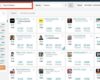
Descargar PDF "TUTORIAL PowerPoint: Tríptico profesional en 5 pasos"
| Nombre | Estado | Descargar |
|---|---|---|
| TUTORIAL PowerPoint: Tríptico profesional en 5 pasos | Completo |
Descubre otros contenidos relacionados con TUTORIAL PowerPoint: Tríptico profesional en 5 pasos dentro de la categoría Tecnología.



Te puede interesar: